将视频从iPad传输到PC的最佳方法
在大屏幕观看精彩的视频比在iPad上观看的效果好很多,那么如何将iPad上的视频传输到电脑上呢?下文小编带大家讨论“如何将视频从iPad传输到PC”的最佳方法。
方法1:使用Windows导入实用程序
了解如何将视频从iPad上传到计算机的第一种方法是使用Windows导入实用程序。按照以下简单步骤使用此方法传输视频。
步骤1:首先,您需要使用USB线将iPad连接到PC。
步骤2:然后,从AutoPlay窗口中选择“使用Windows导入图片和视频”选项。
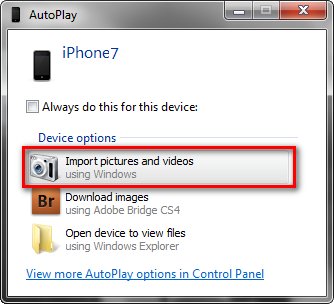
步骤3:现在选择您要传输的视频,然后点击导入按钮。这样,所有选定的视频将从iPad传输到“我的图片”文件夹。您还可以根据自己的意愿将视频保存到其他文件夹中。
方式2:使用Windows资源管理器
下一步了解如何将视频从iPad导入PC的方法是使用Windows资源管理器。按照以下步骤使用Windows资源管理器传输视频。
步骤1:首先,您需要使用USB线将iPad连接到PC。
步骤2:然后,在您的PC上,双击“便携式设备”选项下方的iPhone图标。
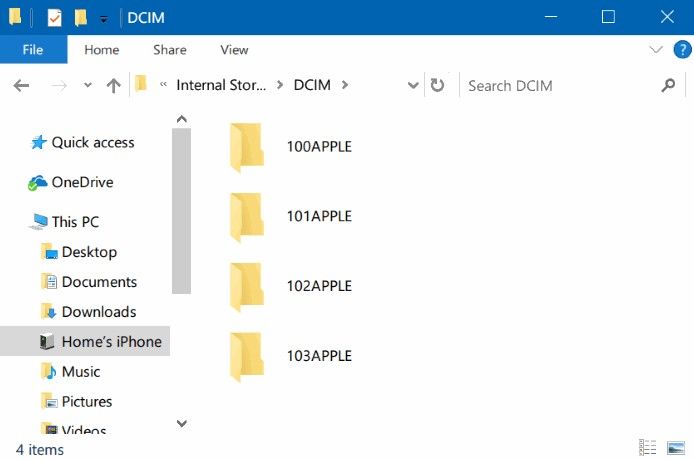
步骤3:之后,找到对应的文件夹 >> DCIM查看iPad的所有视频。只需选择您要传输的视频即可。
步骤4:最后,将所有选定的视频复制并传输到您希望将其保存在PC上的文件夹中。
注意:只有使用iPad内置摄像头拍摄的视频才能传输到PC。与iTunes同步的其他视频无法传输。
方式3:使用iTunes将视频从iPad传输到PC
如果上述方法没有满足您的需求,请使用iTunes将视频从iPad传输到PC。注意:只有在iTunes Store购买的视频才能传输。
以下是操作步骤。
步骤1:在PC上打开iTunes,然后使用USB线将iPad连接到它。您的iPad将自动被iTunes检测到。
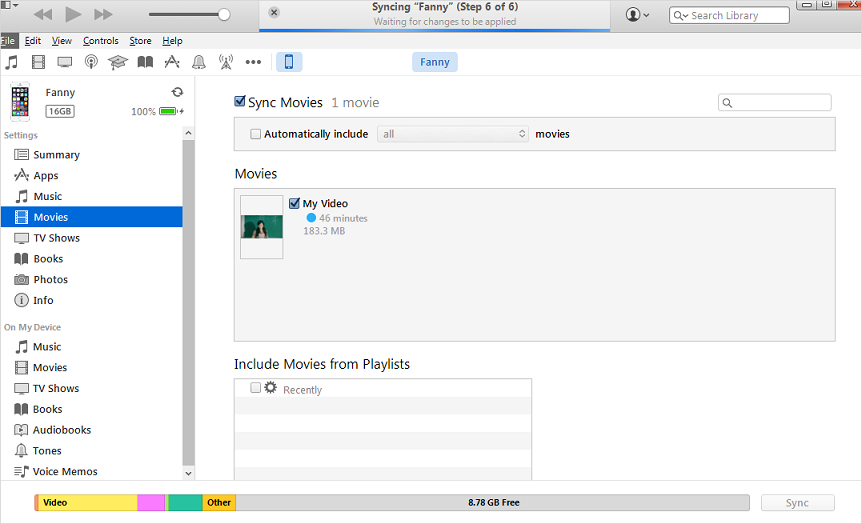
步骤2:转到文件 >> 设备 >> 从iPad转移购买。
iTunes所有从iPad购买的物品将自动导入iTunes库 - 您的视频也是如此。您现在可以在PC上欣赏iPad视频。
方式4:使用Google云盘将视频从iPad传输到PC
如何从iPad到PC获取视频的另一种方法是通过Google云盘。它最适合任何类型的用户 - Mac或Window。您可以按照以下简单步骤进行操作。
步骤1:在iPad上打开Google云盘应用。
步骤2:现在您需要点击右上角的+图标将视频添加到Google云盘。现在上传照片或视频 >> 相机胶卷。现在只需选择您要上传的视频即可。
步骤3:耐心等待上传过程完成。现在,要访问您的视频,请转到您的浏览器 >> Google云盘下载视频。
方式5:使用牛学长苹果数据管理工具选择性地将视频从iPad传输到PC
如果您无法使用上述方式传输视频,小编给你推荐最后一种方法 牛学长苹果数据管理工具 。该工具是一个多功能软件,为使用iOS的设备提供必要的支持。按照以下步骤了解如何将视频从iPad传输到PC。
步骤1:将iPad与PC连接并打开牛学长苹果数据管理工具。在主页上搜索“管理”选项,然后单击视频。

步骤2:软件将自动检测所有iPad视频。
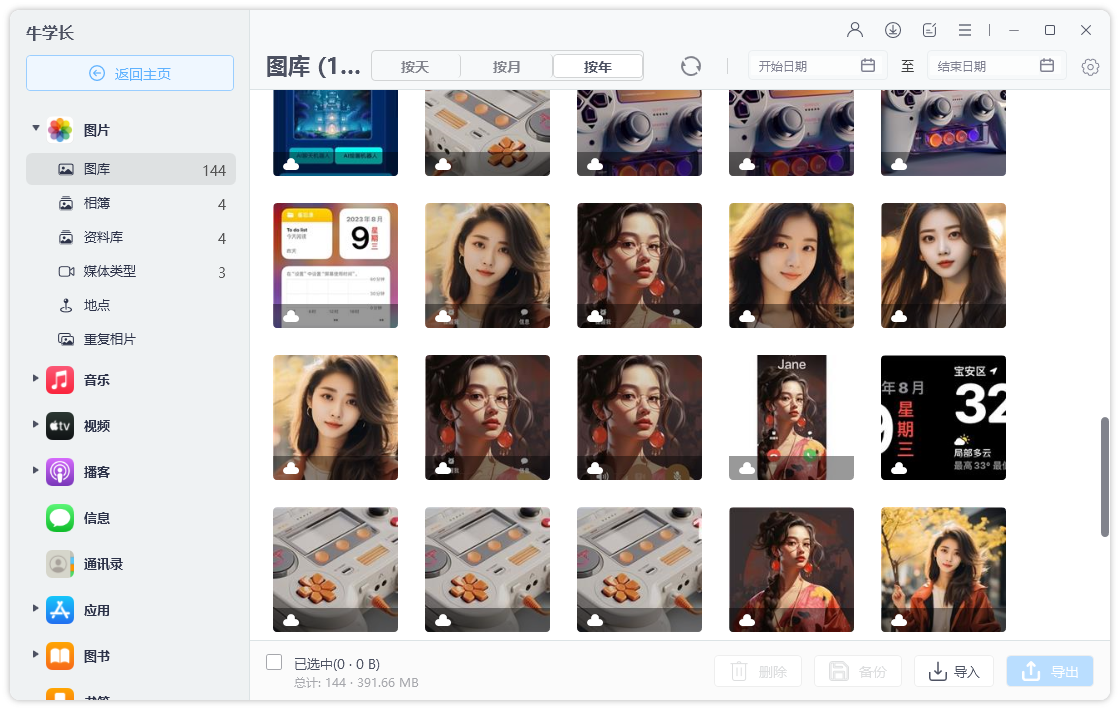
第3步:现在只需浏览视频并选择您要导出的视频。完成后,单击“导出”。
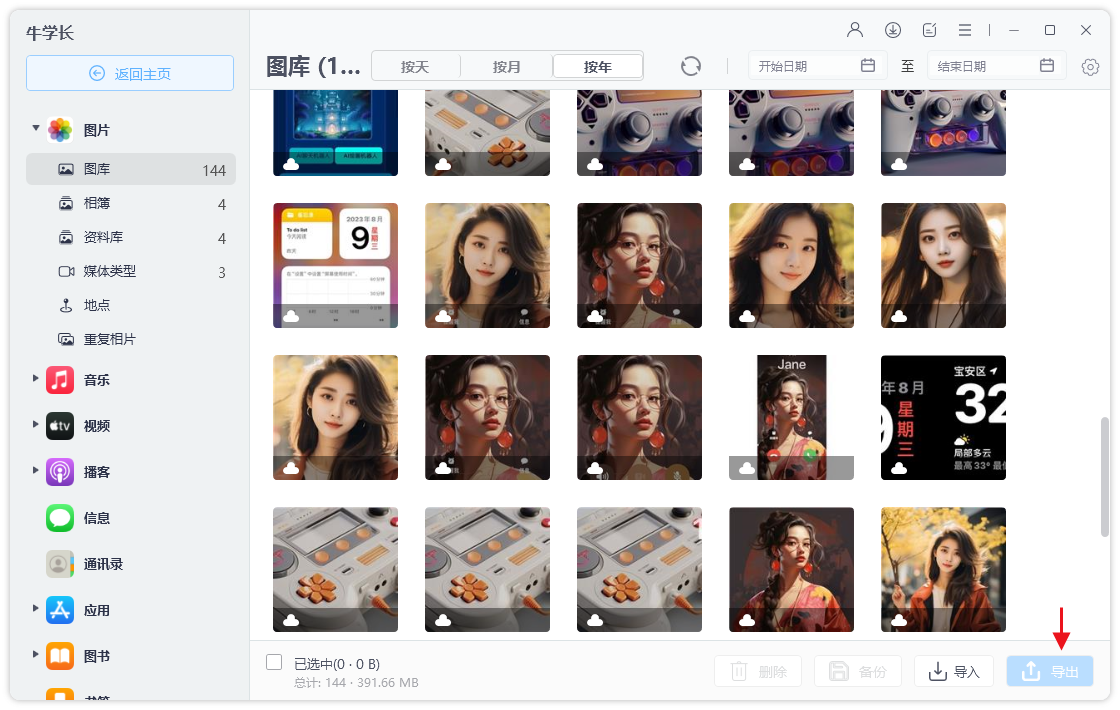
在上述的文章中,我们了解了五种方式来解决“如何将视频从iPad传输到PC”。小编希望其中一种方法可以帮助您将视频从iPad传输到PC。小编强烈建议牛学长苹果数据管理工具将您的视频从iPad传输到PC而不存在任何质量问题。
